14.2.1. Edificios: agregar
Esta funcionalidad permite agregar edificios para una sede educativa o administrativa. Para agregar inmuebles en el SIGES debe completar los siguientes pasos:
Paso 1. Acceder a opción de Edificios del módulo Infraestructura.
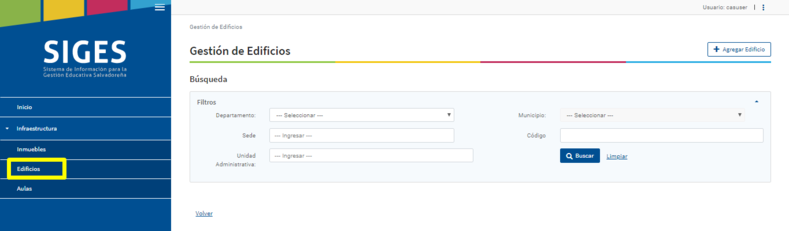
Página de inicio de gestión de edificios
Paso 2. Hacer clic en el botón “Agregar Edificios”. Este botón se encuentra en la parte superior derecha de la pantalla.
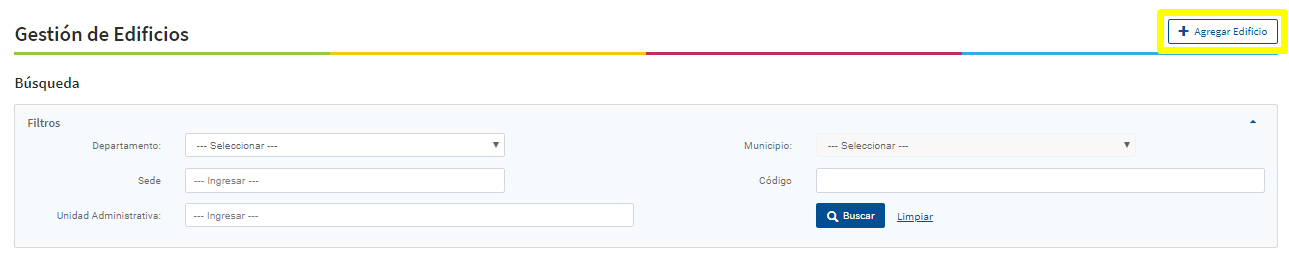
Botón para agregar información de un nuevo edificio
Paso 3. Llenar el formulario de la pestaña de “Datos Generales”.
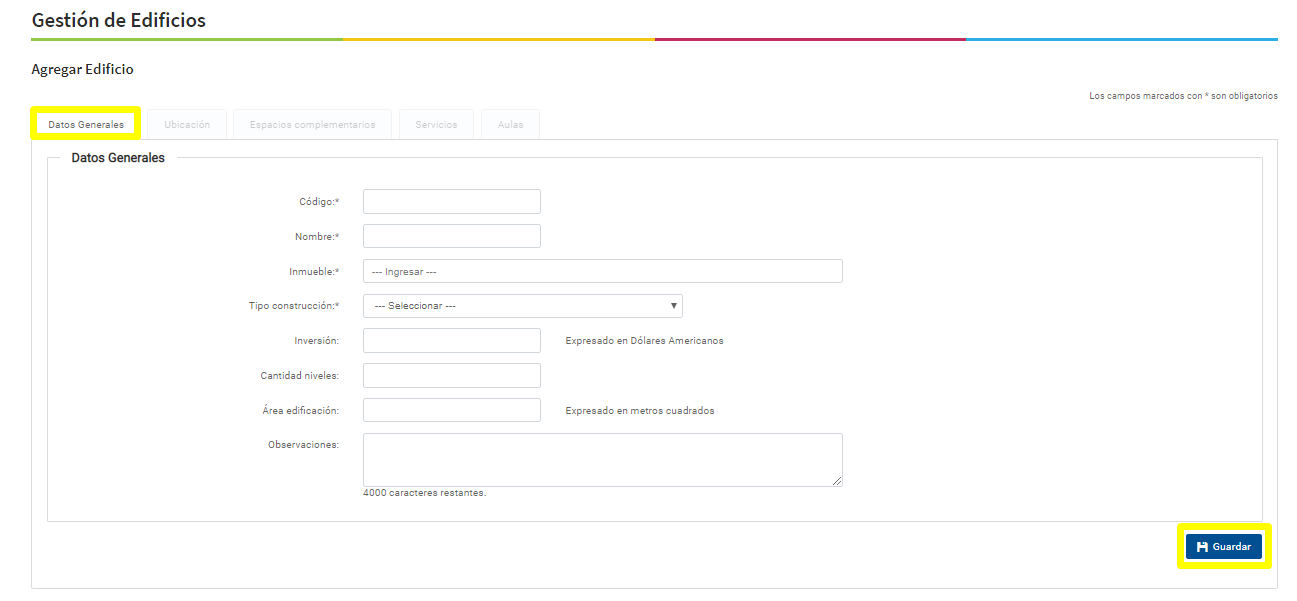
Formulario de pestaña Datos Generales
Consideraciones para completar el formulario de Datos Generales:
Datos Generales
• Código: Código asignado al edificio.
• Nombre: Nombre del edificio.
• Inmueble: Nombre del inmueble donde será agregado el edificio.
• Tipo construcción: Seleccionar el tipo de material con el que se construirá el edificio.
• Inversión: Cantidad de dinero expresado en dólares a invertir.
• Cantidad de niveles: Número de de niveles que poseerá el edificio.
• Área de edificación: Cantidad de metros cuadrados donde se construirá el edificio.
• Observaciones: Breves observaciones a considerar.
Paso 4. Hacer clic en el botón “Guardar”. Tras ingresar todos los datos de la pestaña Datos Generales debe hacer clic en el botón Guardar, este se encuentra en la parte inferior derecha del formulario.
Nota: Un edificio puede pertenecer a un subconjunto de las sedes y/o unidades administrativas que pertenecen al inmueble, siempre y cuando el inmueble tenga una lista. Para ello: Si el inmueble del edificio tiene una lista de sedes o unidades, las mismas se listarán permitiendo seleccionarlas. Por defecto ninguna estará seleccionada. Por defecto, un edificio pertenece a todas las sedes y/o unidades del terreno.
Tras guardar los datos se habilitarán todas las pestañas de contenido para completar la información del inmueble.

Paso 5. Agregar ubicación. En la pestaña “Ubicación” puede agregar la ubicación exacta del edificio añadiendo la latitud y longitud.
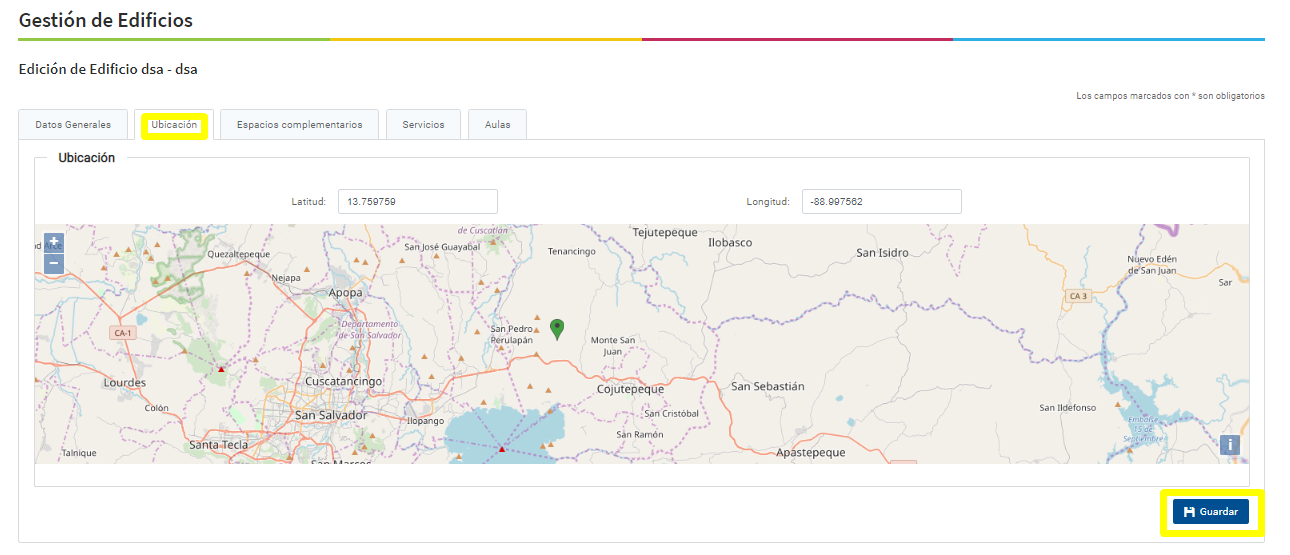
Pestaña de "Ubicación"
Hacer clic en “Guardar” tras ingresar los datos.
Paso 6. Agregar espacios complementarios. En la pestaña de “Espacios complementarios” puede agregar todos los espacios que posee o poseerá el edificio.
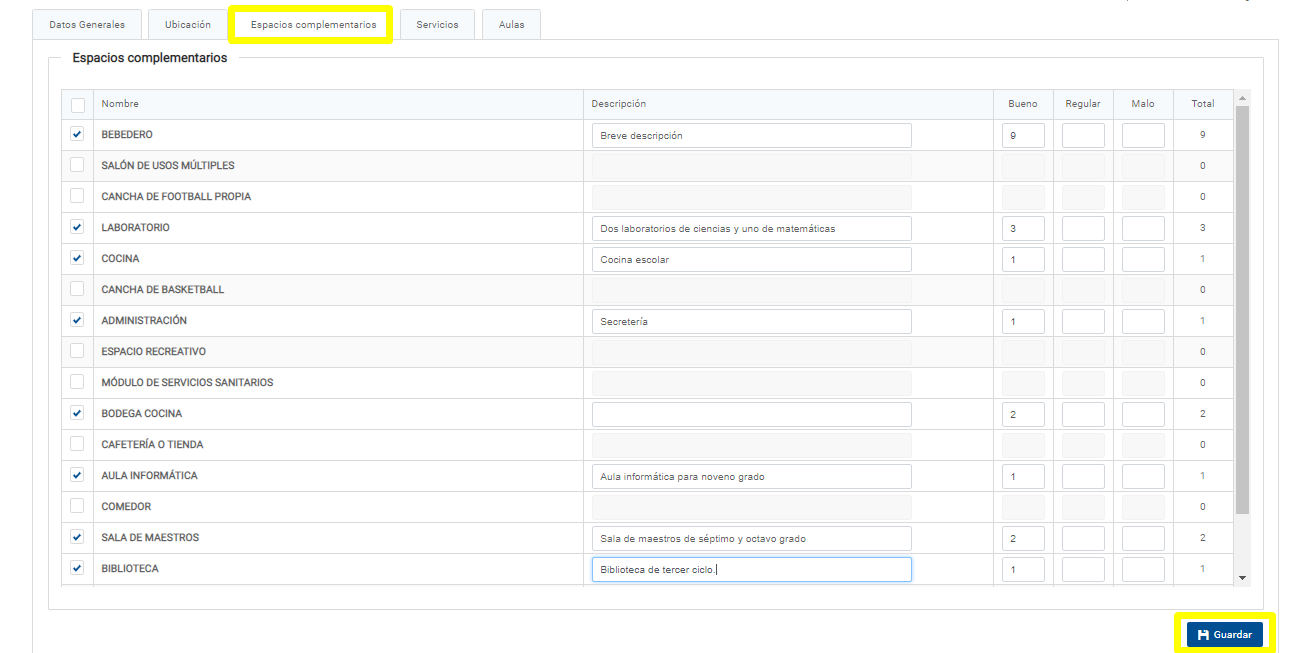
Pestaña de "Espacios complementario"
Los espacios complementarios son presentados en una tabla con las siguientes columnas:
• Nombre: Nombre del espacio complementario.
• Descripción: Espacio para agregar una breve descripción del espacio complementario.
• Bueno, Regular y Malo: Estado en el que se encuentra el espacio complementario.
• Total: Presenta el total de espacios complementarios.
Tras agregar los espacios complementarios debe hacer clic en el botón “Guardar”.
Paso 7. Agregar servicios. Puede agregar los servicios básicos con los que cuenta el edificio en la pestaña “Servicios”.
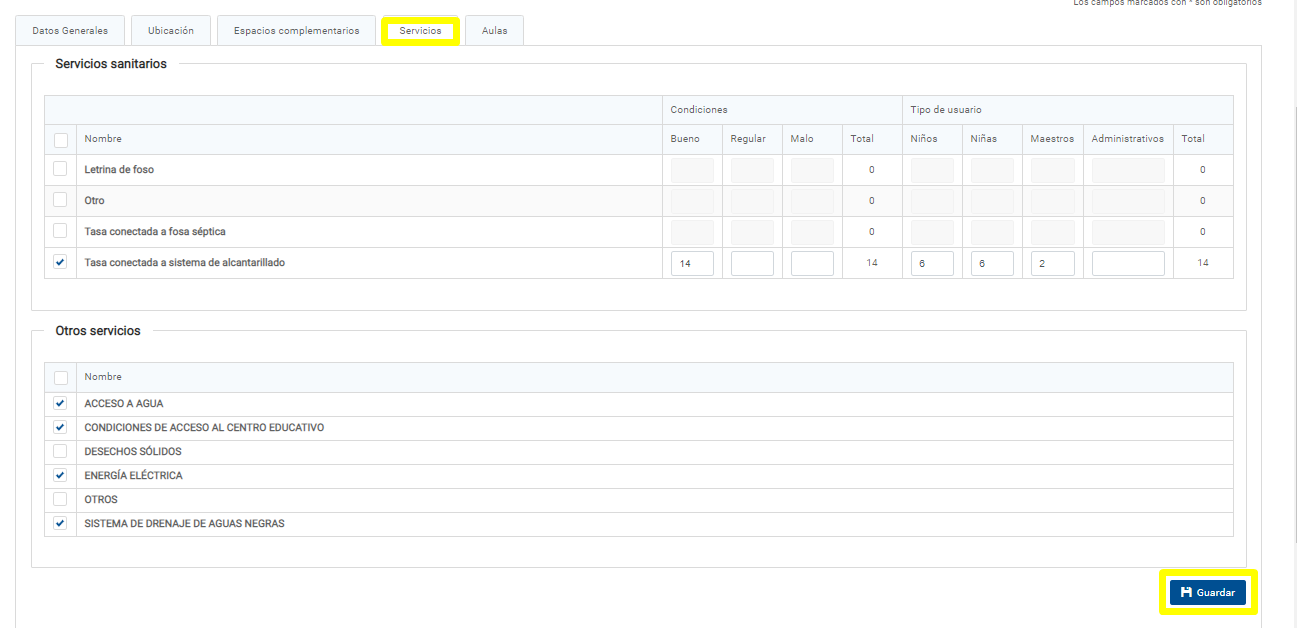
Pestaña de "Servicios"
Los servicios se presentan como servicios sanitarios y otros servicios.
Servicios sanitarios
• Nombre: Presenta el nombre del servicio.
• Condiciones: En esta área puede agregar las condiciones en las que se encuentra el tipo de servicios, esta puede ser bueno, regular o malo.
• Tipo de usuario: En esta área puede indicar la cantidad de servicios sanitarios asignados a niñas, niños, docentes o personal administrativo.
Otros servicios
• Nombre: Muestra el nombre del servicio.
Tras seleccionar los servicios con los que cuenta el edificio debe hacer clic en el botón “Guardar”, de esta forma se almacenaran todos los datos ingresados en la pestaña.